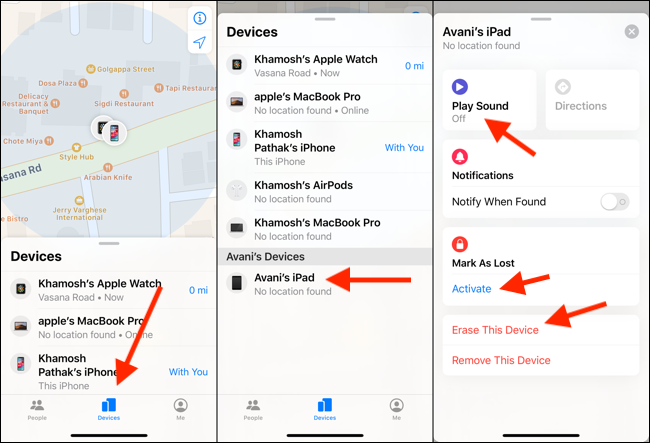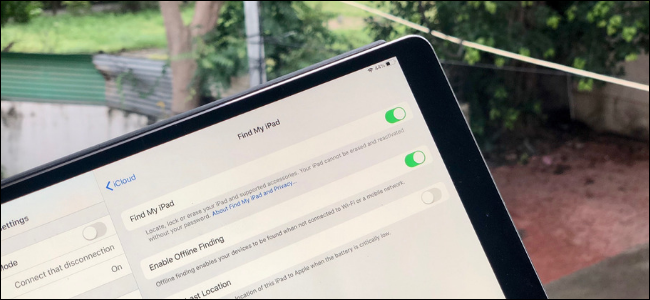
La función Find My iPad te ayuda a localizar tu iPad si falta. Si su tableta está en línea, puede ver su ubicación en el mapa e incluso reproducir un sonido. A continuación, le mostramos cómo puede activar o desactivar esta función.
Activar o desactivar Buscar mi iPad
Cuando configura su iPad e inicia sesión con su cuenta de iCloud, Find My iPad se enciende automáticamente. Está vinculado con Activation Lock, la función de seguridad de Apple que evita que cualquier otra persona use su iPad si es robado.
Debe apagar Find My iPad antes de vender su tableta . Si no lo hace, el comprador no puede activarlo a menos que escriba su nombre de usuario y contraseña de iCloud. Aquí se explica cómo encenderlo o apagarlo.
Abra la aplicación Configuración en su iPad. En la barra lateral, toque su perfil en la parte superior de la lista (su nombre) y luego seleccione «iCloud».
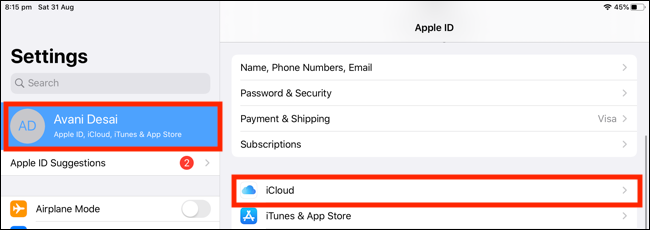
Desplázate hacia abajo hasta la sección «Aplicaciones que usan iCloud» y luego toca «Buscar mi iPad».
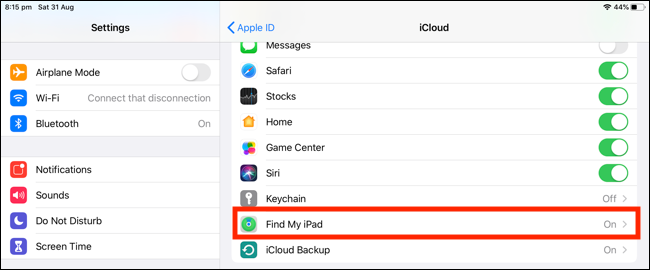
En la siguiente pantalla, toque la palanca junto a «Buscar mi iPad» para habilitarlo o deshabilitarlo.
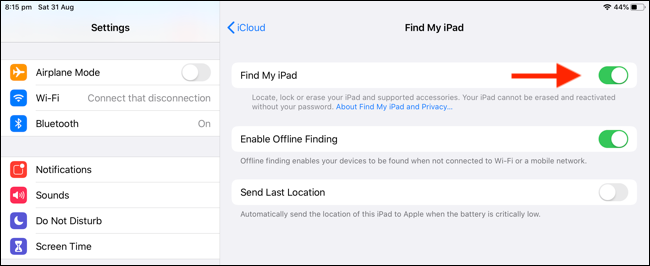
Como se mencionó anteriormente, debe escribir su contraseña de iCloud para deshabilitar Find My iPad. No olvide que cuando hace esto, también elimina el bloqueo de activación de su dispositivo. Toque «Apagar» para deshabilitar Buscar mi iPad o «Encender» para habilitarlo.
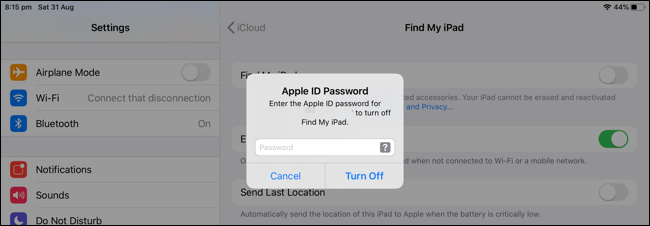
Si habilita Buscar mi iPad, asegúrese de activar también la configuración «Enviar última ubicación». Si pierde o le roban su iPad, esto le envía su última ubicación conocida antes de que la batería se agotara o se apagara. Esta configuración hace que sea mucho más fácil encontrar su tableta.
Cómo utilizar Find My iPad
Ahora que ha habilitado Find My iPad, echemos un vistazo a cómo puede usarlo para localizar su iPad extraviado o robado. Puede hacer esto en su iPhone o en el sitio web de iCloud.
Para localizar su iPad a través de iCloud, vaya a iCloud.com e inicie sesión con su cuenta de Apple.
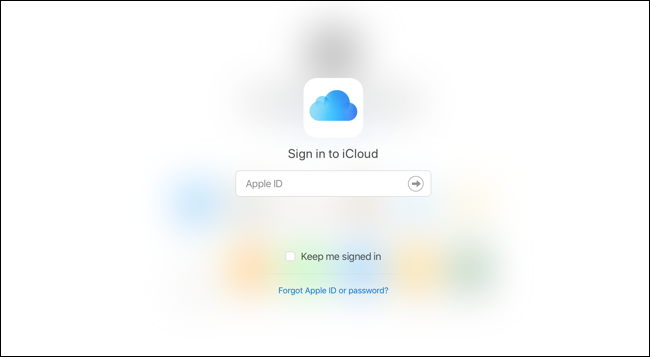
En la siguiente pantalla, haga clic o toque «Buscar iPhone».
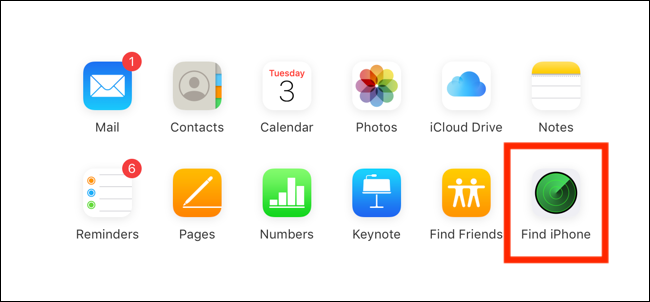
Haga clic o toque el menú desplegable «Dispositivos» en la parte superior, y luego seleccione su iPad perdido.
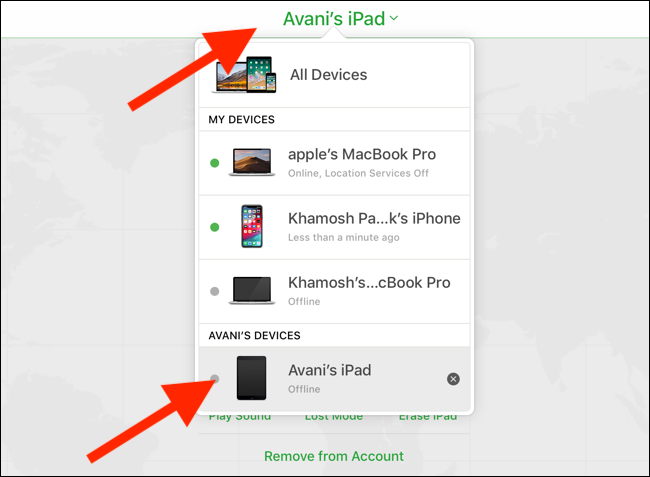
Si su iPad está en línea, verá su ubicación en el mapa. También verá tres botones: «Reproducir sonido», «Modo perdido» y «Borrar iPad».
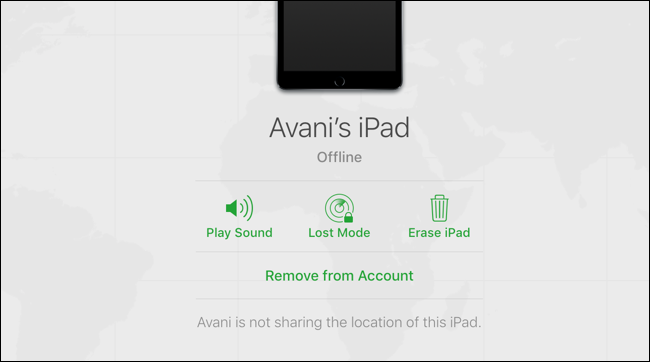
Si ha perdido su iPad, haga clic o toque «Reproducir sonido» y luego siga el «pitido» hasta su tableta.
Si hace clic o toca » Modo perdido «, bloquea su iPad. Puede escribir un mensaje para que aparezca en la pantalla de su iPad, junto con su información de contacto. Con suerte, esto hará que alguien le devuelva su iPad.
Si sabe que su iPad se ha ido para siempre, haga clic o toque «Borrar iPad». Tan pronto como la tableta vuelva a estar en línea, se borrarán todos sus datos.
Para usar su iPhone para encontrar su iPad, abra la aplicación Find My iPhone (Find My en iOS 13). Vaya a la sección Dispositivos y luego toque su iPad. Si su ubicación está disponible, verá el mapa en la parte superior de la pantalla. El panel a continuación contiene las mismas opciones que las del sitio web de iCloud.